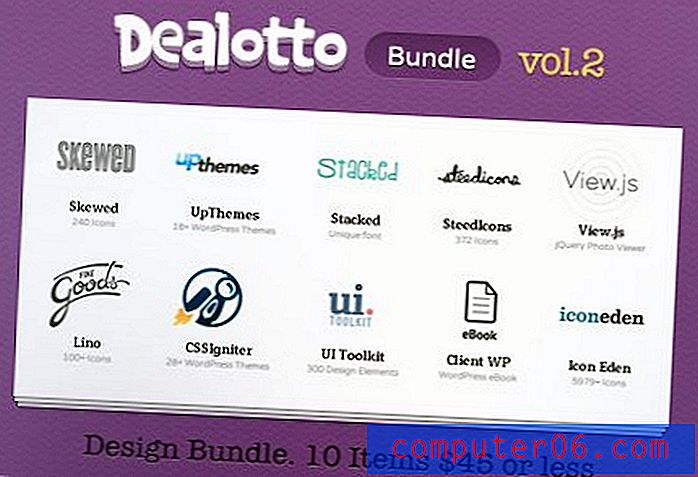Verze pro Chrome
Pokud jste webový prohlížeč Google Chrome vyzkoušeli nějakou slušnou dobu, možná jste již převedli jeho používání jako primárního prohlížeče. Kromě znatelných vylepšení rychlosti, které nabízí u mnoha jiných populárních prohlížečů, vám Chrome také umožňuje synchronizovat instalace prohlížeče na více počítačů a snadno se integruje s vaším stávajícím účtem Google. Jedním z prvků, o kterých si možná neuvědomujete, je, že vaše verze Google Chrome se aktualizuje automaticky vždy, když je vydána nová verze. Někteří lidé to mohou vnímat jako nepříjemnosti, ale ve skutečnosti jsou nesmírně užitečné, protože pomáhají eliminovat jakékoli bezpečnostní díry, které by v prohlížeči mohly existovat. To je v ostrém kontrastu s mnoha dalšími prohlížeči, které vyžadují aktivní stahování aktualizací pro jejich prohlížeče. Aktualizace verze Chrome se navíc odehrávají v zákulisí a existuje velká možnost, že si ani neuvědomujete, že k nim dochází.
Jednou z nevýhod tohoto přístupu je to, že číslo vaší verze Chrome se neustále mění, protože aktualizace se neustále rozšiřují. Takže tam, kde byste mohli používat Internet Explorer 9, můžete použít Google Chrome verze 18.0.1025.162 m (toto je ve skutečnosti aktuální verze prohlížeče Google Chrome, kterou používám v době psaní tohoto textu.) To může ztížit abyste zjistili, jak provádět určité akce v prohlížeči Google Chrome, protože výukové programy napsané pro starší verze prohlížeče by mohly být zastaralé, pokud se společnost Google rozhodne změnit způsob, jakým prohlížeč funguje, nebo jak je rozvrženo konkrétní menu. Proto je důležité mít možnost zkontrolovat číslo verze prohlížeče Google Chrome, pokud máte potíže s provedením změny v instalaci prohlížeče Chrome.
Zkontrolujte číslo verze prohlížeče Google Chrome
Naštěstí je proces vyhledání čísla verze prohlížeče Google Chrome poměrně jednoduchý. Chcete-li najít číslo verze instalace Chrome, prvním krokem je spuštění prohlížeče. Pokud již máte prohlížeč otevřený, nemusíte jej znovu spouštět.
Pokud jste tak dosud neučinili, zvažte přidání ikony Google Chrome na hlavní panel počítače se systémem Windows 7. Lze to provést rychle a možnost spuštění prohlížeče z počítače kdykoli je velmi pohodlná. V tomto článku naleznete další informace o přidávání ikon na hlavní panel systému Windows 7.
Zpět na kontrolu čísla verze prohlížeče Chrome - Nyní, když je otevřené okno Google Chrome, klikněte na ikonu klíče v pravém horním rohu okna Chrome. Otevře se nová nabídka možností. V této nabídce klikněte na položku O aplikaci Google Chrome v dolní části nabídky.

Otevře se nové vyskakovací okno About Google Chrome, které bude obsahovat všechny základní informace o vaší aktuální instalaci Google Chrome, včetně čísla verze Chrome . Číslo verze je zakroužkované na obrázku níže.
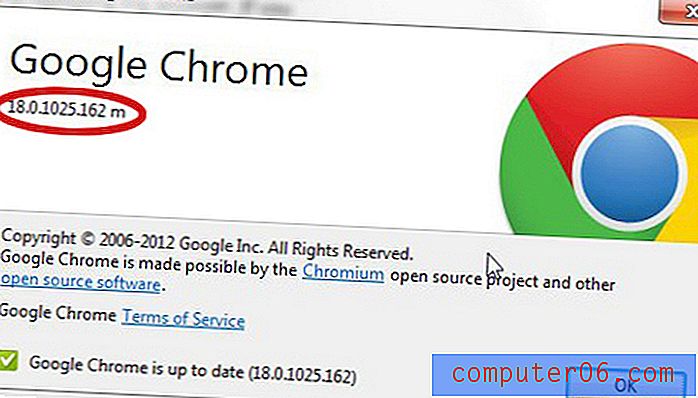
V dolní části tohoto okna je také kontrola verzí, která vám sdělí, zda je aktuálně nainstalovaná verze prohlížeče Chrome na vašem počítači, a zobrazí také nejnovější verzi prohlížeče, která byla vydána.